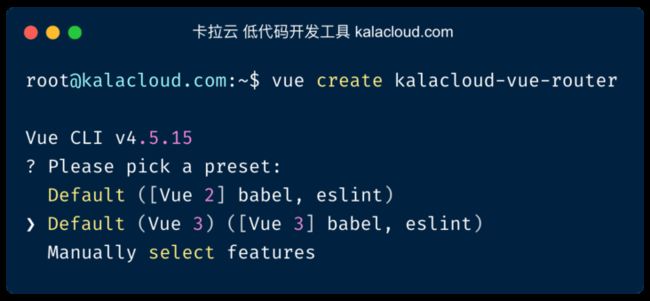本文首发:《Vue Router 手把手教你搭 Vue3 路由 - 卡拉云》
Vue 的单页面应用是基于路由+组件的形式,路由用于设定访问路径,并将路径与组件映射起来。这种形式相对于 a标签超链来说不会重新加载页面,而是在同一个页面中进行路由跳转。
本教程在 Vue3 中手把手教你搭建 Router ,并详细讲解其中的路由原理以及当用户输入错误时,如何路由到 404 页面等方法。请打开你的 Terminal 跟随本教程一起学习。
如果你正在搭建后台管理工具,又不想处理前端问题,推荐使用卡拉云,卡拉云是新一代低代码开发工具,可一键接入常见数据库及 API ,无需懂前端,仅需拖拽即可快速搭建属于你自己的后台管理工具,一周工作量缩减至一天,详见本文文末。
从安装 Vue3 开始
我们先来安装 Vue3 ,一步一步来:
npm install -g @vue/cli然后我们将创建我们的基本 Vue 3 应用程序。
vue create kalacloud-vue-router选择 Vue 3 ,然后会自动帮你创建基于 Vue 3 的项目。
完成后,我们 cd 到项目目录,接下来我们本教程所有操作都在这个目录下完成。
cd kalacloud-vue-router我们先运行一下看看效果:
npm run serve在浏览器输入 http://localhost:8080 ,可以看到 Vue3已经运行起来了。
扩展阅读:《最好用的 6 款 Vue 拖拽组件库推荐》
安装 Vue Router 路由
我们先 Vue Router 安装到刚刚创建的 Vue3 项目中。
执行以下代码安装 Vue Router:
npm i vue-router@4配置并建立 Vue Router 路由
接着我们配置 Router ,添加配置文件。在 /src 目录下新建 router 文件夹,然后新建 Router 配置文件 index.js
文件位置:/src/router/index.js
import { createWebHistory, createRouter } from "vue-router";
import Home from "@/views/Home.vue";
import About from "@/views/About.vue";
const routes = [
{
path: "/",
name: "Home",
component: Home,
},
{
path: "/about",
name: "About",
component: About,
},
];
const router = createRouter({
history: createWebHistory(),
routes,
});
export default router;在 Router 配置文件中,我们使用一个数组来写 Router 指向的每一个分页面。
path路由分配的 URLname当路由指向此页面时显示的名字component路由调用这个页面时加载的组件名
这段代码的最后是 Router 的主体。我们创建了一个路由,使用了 history 模式。
history 模式是 hash 模式的升级版,主要区别在浏览器链接的显示的不同
- hash 模式:把前端路由路径用 # 号拼接在真实 URL 后面的模式。当 # 后面的路径发生变化时,浏览器不会重新发起请求,而是出发 hashchange 事件。hash 模式链接样式:
http://localhost:8080/#/home - history 模式:history API 是 HTML5 的新特性,允许开发者直接更改前端路由。history 模式链接样式:
http://localhost:8080/home
扩展阅读:《vue.draggable 入门指南 - 手把手教你开发任务看板》
在 main.js 引入 Router
接下来,我们要在 main.js 文件里引入我们刚刚设置的路由
文件位置:/src/main.js
import { createApp } from 'vue'
import App from './App.vue'
import router from './router'
createApp(App).use(router).mount('#app')(特别提示:请使用以上代码全部替换 main.js 内代码,避免与本教程代码不一致)
扩展阅读:《最好用的 12 款 Vue Timepicker 时间日期选择器测评推荐》
在 App.vue 中使用
App.vue 是项目的主组件,可以理解为项目的入口页面,所有页面都在 App.vue 页之下进行切换。接下来我们要来修改 App.vue ,以适应我们添加的 Router 功能。
文件位置:/src/App.vue
(特别提示:请使用以上代码全部替换 App.vue 内代码,避免与本教程代码不一致)
/是承接自路由的容器,所有一级路由都在/之后。比如前文我们写的两个页面,/Home 和 /About
扩展阅读:《订单管理系统(OMS)搭建实战 - 低代码拖拽定制订单管理系统》
创建页面组件
接着,我们来创建「首页」和「关于」两个页面组件,这也是本教程中使用路由进行分配的两个组件。我们不把这两个组件放在 components 文件夹中,我们来增加一些难度,新建一个 views 文件夹,然后在这里创建 Home.vue 和 About.vue
文件位置:/src/views/Home.vue
卡拉云是什么?
卡拉云 - 低代码开发工具。
无需懂前端,仅需拖拽即可快速搭建属于你的后台管理工具,立即试用卡拉云
文件位置:/src/views/About.vue
关于卡拉云
卡拉云 - 低代码开发工具。
可接入常见的数据库及 API,快速搭建属于你的后台管理工具,一周工作量缩短至数小时,立即试用卡拉云
好,现在我们把项目运行起来看看效果。
npm run serve在浏览器输入 http://localhost:8080 页面正常访问并且无刷新跳转页面。
扩展阅读:《最好用的 7 个 Vue Tree select 树形组件》
创建 404 页面
404 页面比较特殊,它不是用户输入的 URL 所指页面,而是当用户输入的 URL 在路由里完全没有匹配的页面时,才会路由到 404 页面。
我们修改 Router 配置文件,当没有找到匹配的页面时,路由指向 404 页。
在 index.js 插入以下代码,文件位置:/src/router/index.js
{
path: "/:catchAll(.*)",
component: NotFound,
},(.*)是一个正则表达式,如果用户输入的 URL 没有跟任何 Router 中的path匹配,那么就会与(.*)匹配,Router 就会把用户带到 404 页。
index.js 完整代码如下,请全部替换 index.js 内代码,避免与本教程代码不一致。
import { createWebHistory, createRouter } from "vue-router";
import Home from "@/views/Home.vue";
import About from "@/views/About.vue";
import NotFound from "@/views/NotFound.vue";
const routes = [
{
path: "/:catchAll(.*)",
component: NotFound,
},
{
path: "/",
name: "Home",
component: Home,
},
{
path: "/about",
name: "About",
component: About,
},
];
const router = createRouter({
history: createWebHistory(),
routes,
});
export default router;建立好 404 的路由后,我们再来创建 404 错误页面,在 views 文件夹中创建 NotFound.vue
文件位置:/src/views/NotFound.vue
啊,404 了,没有找到你想要的页面。
好,接着我们运行项目,看看效果:
npm run serve在浏览器中随便输入一个 URL,类似 http://localhost:8080/asdfasdfasdf 浏览器指向我们刚刚写的 404 页面。
扩展阅读:《Vue 搭建带预览的「上传图片」管理后台》
总结
本文手把手带领大家搭建了一套简单的 Router 单页面路由。如果你学习前端仅仅是为了接上自己的数据库,快速搭一套根据自己工作流设计的后台管理系统的话,推荐使用卡拉云,卡拉云是一套低代码开发工具,完全不用懂前端,鼠标拖拽,简单直观。
![]()
上图为使用卡拉云搭建的销售 SaaS Demo,卡拉云内置标签容器,让你轻松在多个页面中切换。无需任何前端技术,直接拖拽组件即可实现。
卡拉云是新一代低代码开发工具,免安装部署,可一键接入包括 MySQL 在内的常见数据库及 API。可根据自己的工作流,定制开发。无需繁琐的前端开发,只需要简单拖拽,即可快速搭建企业内部工具。原来三天的开发工作量,使用卡拉云后可缩减至 1 小时,欢迎免费试用卡拉云。
扩展阅读: